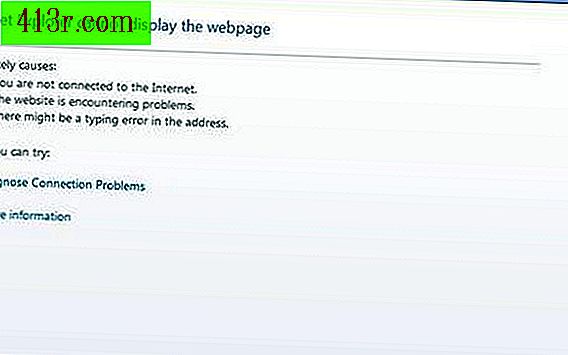Jak změnit vrstvy objektů ve SketchUp

Krok 1
Klikněte na panel nástrojů v části "Obdélník" a nakreslete v okně výkresu jeden z rohů tohoto tvaru.
Krok 2
Přetáhněte obdélník na požadovanou velikost, a pak klikněte myší na jeho dokončení. Obdélník je nyní v "vrstvě 0", což je výchozí vrstva SketchUp. Nyní vytvořte další vrstvu, ve které musíte přesunout obdélník.
Krok 3
Klikněte na nabídku "Window" a pak na "Vrstvy", která zobrazuje pole správy pro vrstvy scény. V části "Vrstvy" se pod seznamem vrstev objeví jeden prvek, "Vrstva 0".
Krok 4
Klikněte na tlačítko "+" v poli vrstvy. SketchUp přidá novou vrstvu do seznamu.
Krok 5
Stisknutím klávesy Enter přijměte výchozí název "Vrstva 1" nově vytvořené vrstvy.
Krok 6
Trojnásobným kliknutím na obdélník vybíráte všechny jeho okraje najednou a současně stisknutím klávesy Control a "X" vyrežte obdélník ve schránce.
Krok 7
Klepnutím na tlačítko volby vlevo od prvku "Vrstva 1" v poli vrstev jej vyberete jako aktivní vrstvu.
Krok 8
Klikněte na libovolné místo v okně výkresu a současně stiskněte klávesy Control a "V" pro vložení obdélníku. Nyní přesuňte obdélník původní vrstvy "Vrstva 0" na novou, "Vrstva 1". Další dva kroky ověří tuto skutečnost.
Krok 9
Klepnutím na tlačítko volby vlevo od "Vrstva 0" v poli vrstev znovu vytvoříte vrstvu "Layer 0".
Krok 10
Klepnutím na zaškrtávací políčko "Vrstva 1" vytvoříte objekty v této vrstvě včetně obdélníku neviditelné. Obdélník zmizí, což potvrzuje, že jste úspěšně přesunuli vrstvu 0 na "vrstvu 1".